A.创建git项目
A.a.1.创建git仓库——新项目
场景:本地新建了一个项目,准备交给git管理
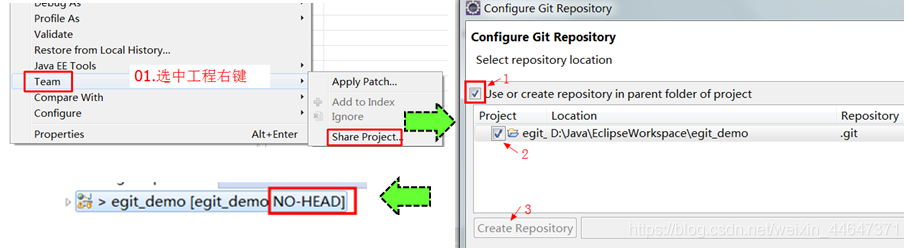
A.a.2.创建git仓库——已有的远程或本地git项目
场景:拉取远程github等git仓库上已经存在的项目
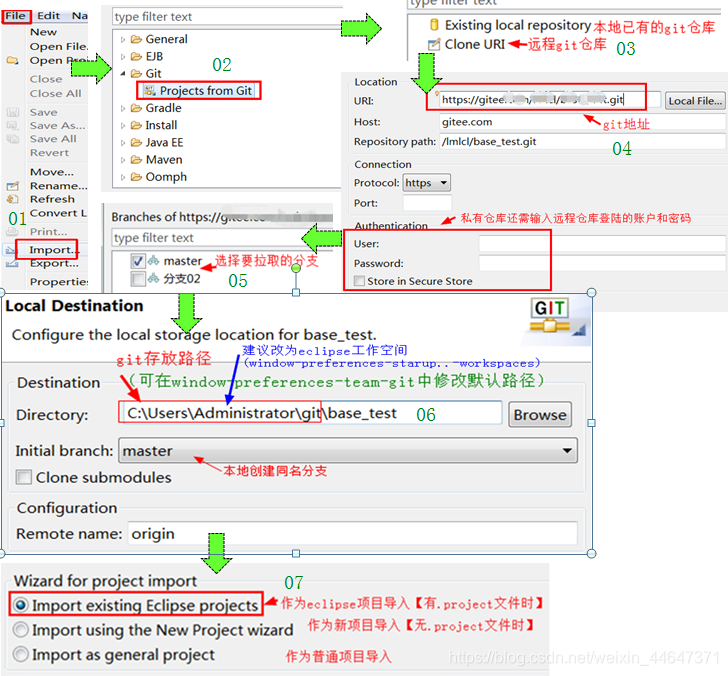
注意:第07时如果要导入的项目中没有.project时,选择第二项导入时,要求06步中的地址在eclipse的默认工作空间内,否则会出现如下错误:
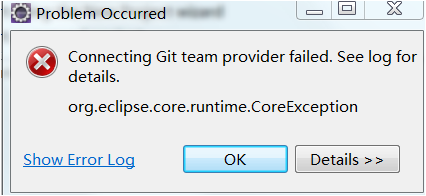
A.b.配置要忽略的文件
方式一
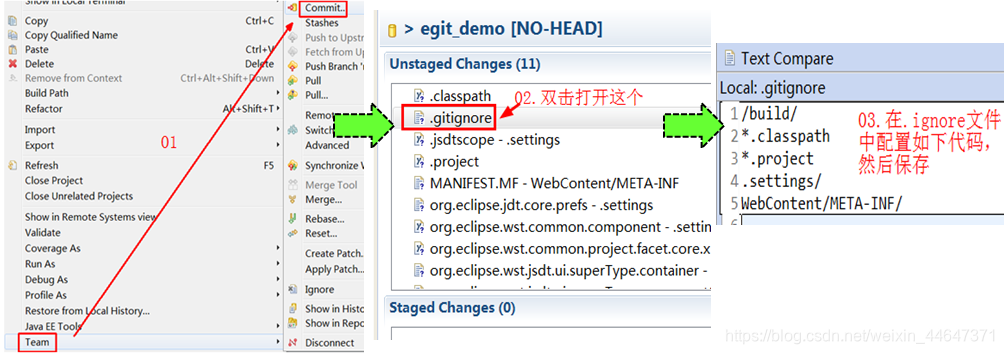
/build/
*.classpath
*.project
.settings/
WebContent/META-INF/
方式二
(当然也还可在Window-Preferences-Team-Ignored Resources中配置)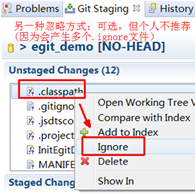
A.c. add,然后commit
右键项目—>Team—>Commit
(如果你的commit界面没有add按钮,可以右键具体的文件—Team—Add to Index)
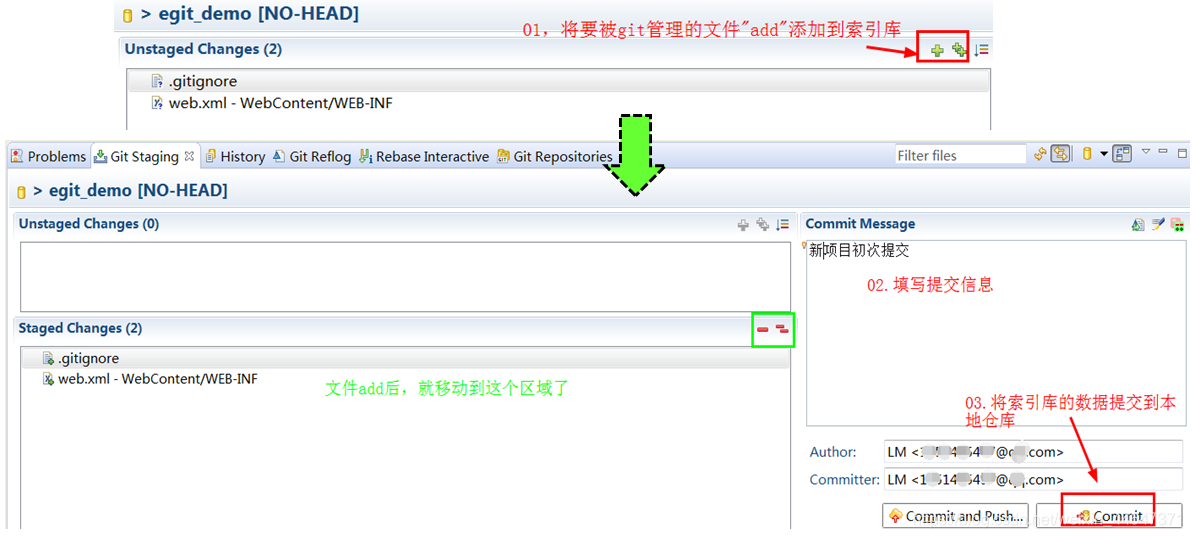
A.d. push到远程仓库
方式一
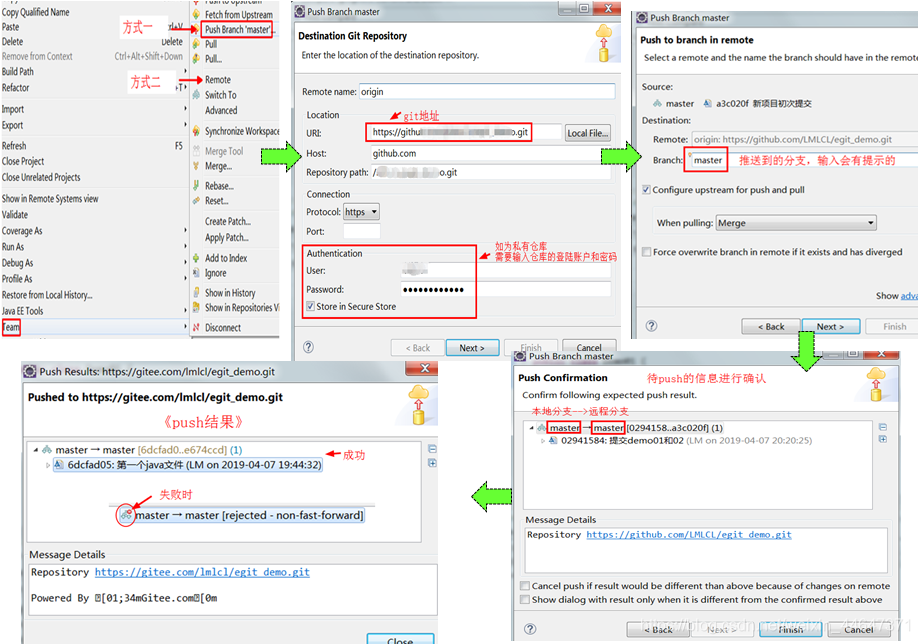
方式二
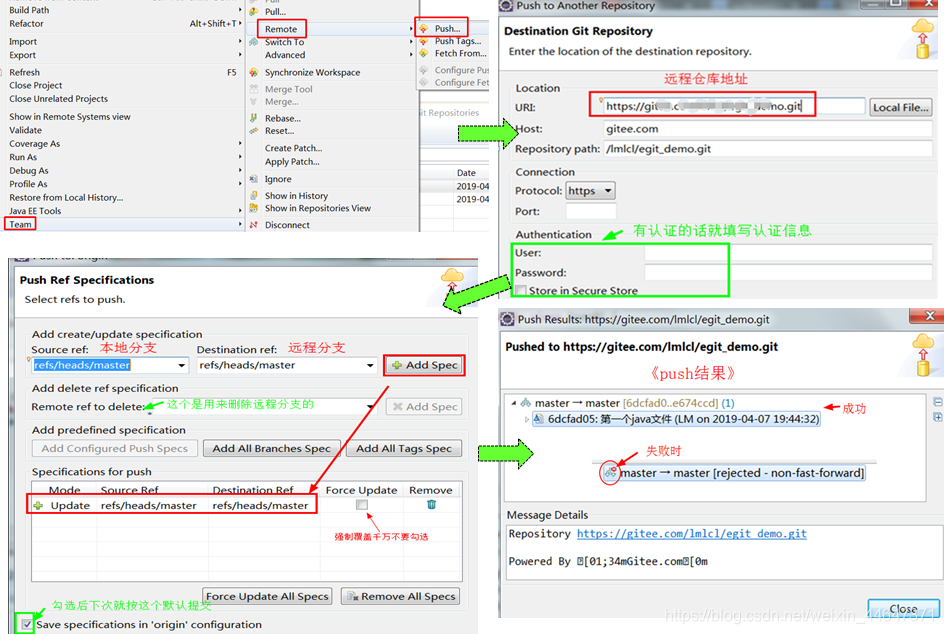
B.分支操作
B.a1.创建本地新分支
先打开仓库视图

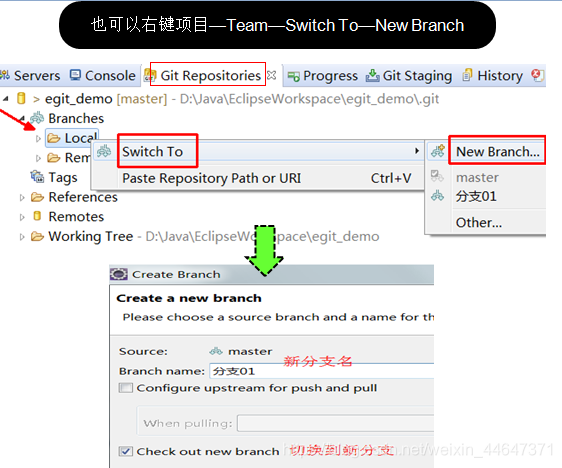
B.a2.查看、切换、重命名、删除、推送本地分支
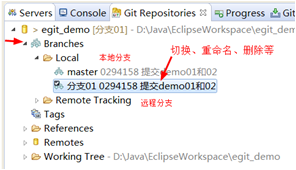
B.b1.创建远程新分支
即将本地创建的新分支推送到远程即可,也可切换到对应分支后按A.d.操作
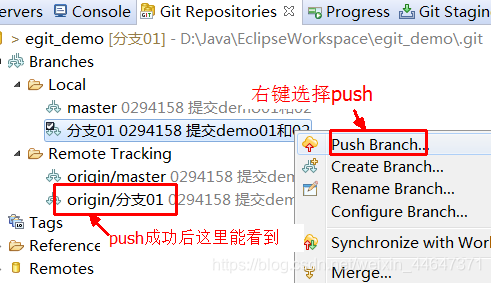
B.b2. 删除远程分支
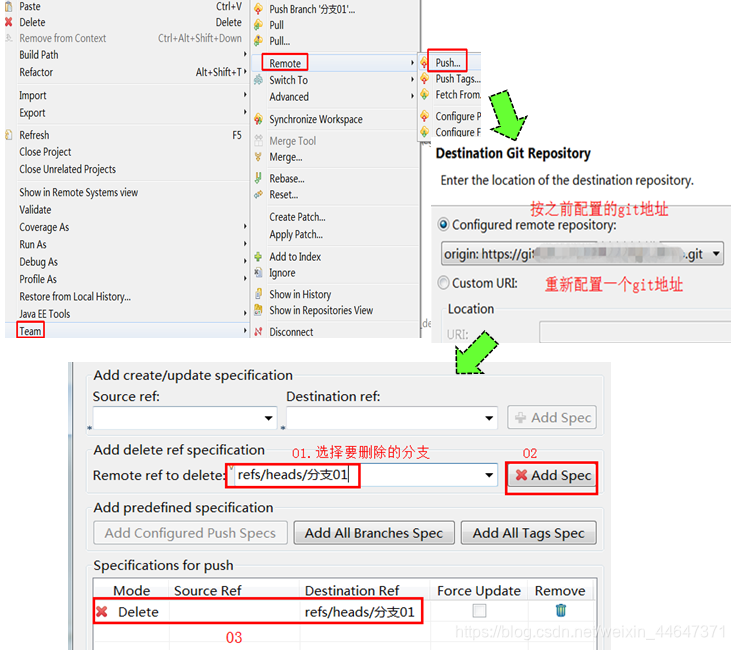
B.c.合并分支,解决冲突
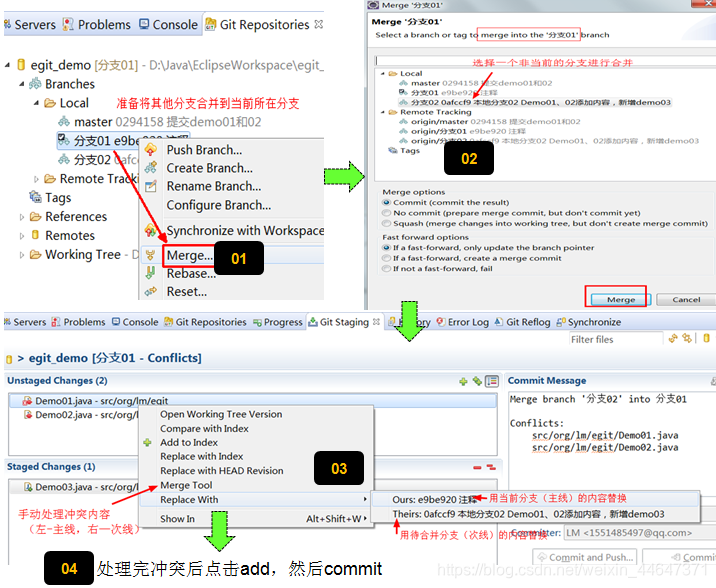
C.临时保存数据(stash)
作用:会将本地尚未commit的数据(默认不包括未add的新文件(带“+”号),但可通过勾选包含复选框进去)保存到临时区域,同时将本地代码恢复成最近一次commit的状态
场景:
01.当前正在开发代码,突然需要切换到另一分支上进行一些操作,但在当前分支上的修改代码还没达到commit条件时,可将这些数据保存到stash临时存储区,在其他分支上处理完后再从临时区还原回来
02.项目启动要在本地运行需要修改某些配置文件,但这些修改只能在本地测试时用,绝不能提交到远程仓库,此时可将这些修改保存到临时区,本地测试时还原就可,测试完后再reset恢复这些配置文件
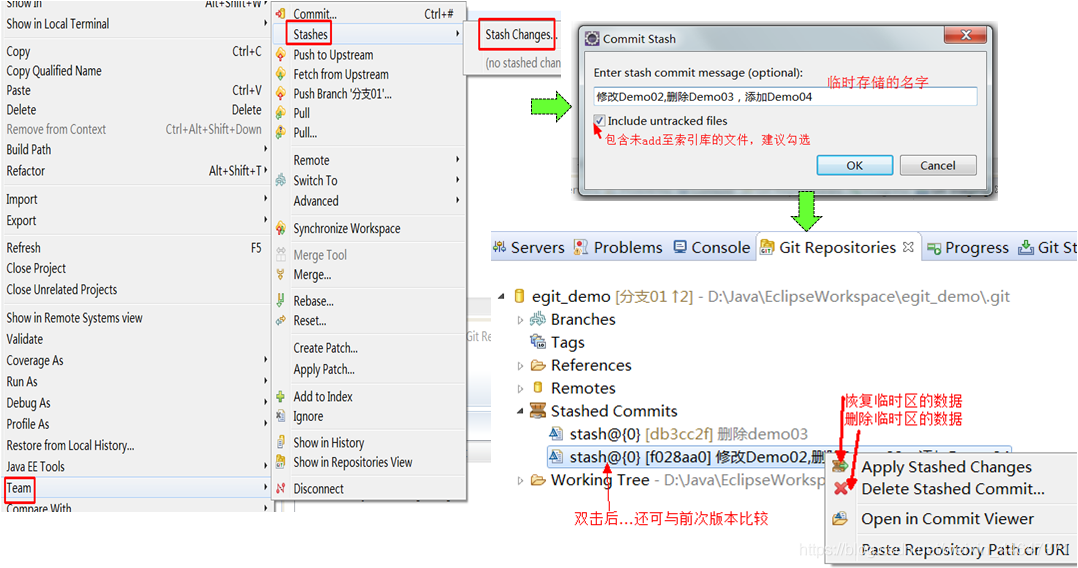
有些低版本找不到stash按钮的可以在这里找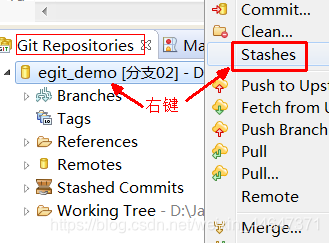
D.还原、比较版本
D.a. 单文件还原

D.b. 在提交视图中还原
常用于将文件恢复成最近提交的状态,个人常用
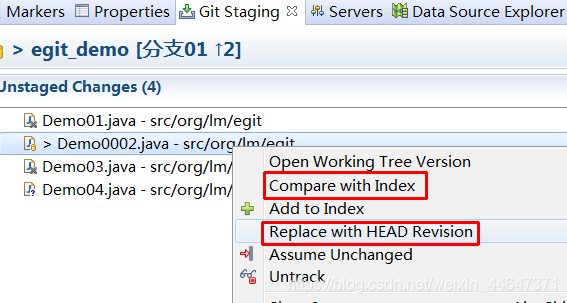
D.c. 在历史视图中还原
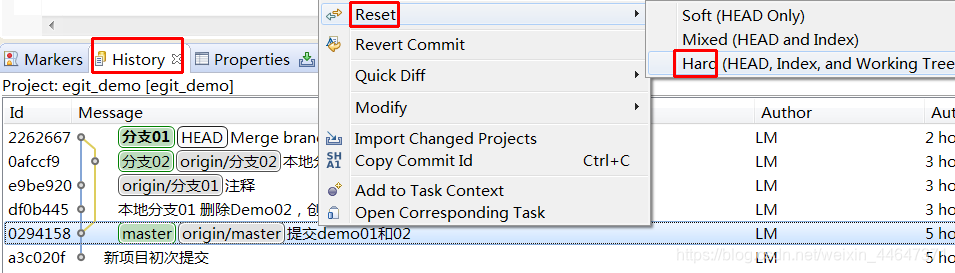
hard、mixed、soft都会将本地最近提交版本恢复成指定版本,且对未add的新文件(即问号图标)无效果;
hard:本地工作区代码与版本库代码一致
mixed:本地工作区代码和恢复之前一样,但新文件(即问号和加号)回滚后都处于未add(问号)状态
soft:本地工作区代码和恢复之前一样,新文件(即问号和加号)回滚后仍然保留原来状态
E.各图标作用
F.Egit中的三个视图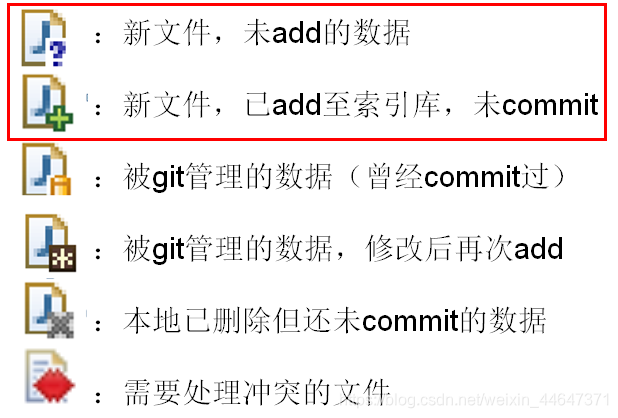
F.a. 仓库视图
打开方式:右键项目——Team——Show in Repositories View
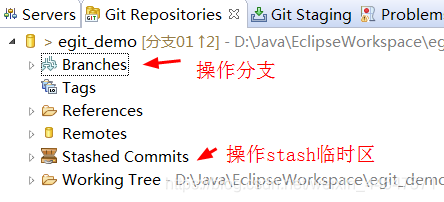
F.b. 历史视图
打开方式:右键项目——Team——Show in History
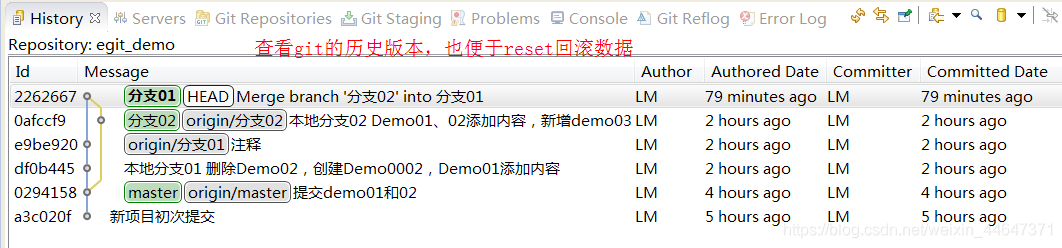
F.c. staging视图
打开方式:Window-—Show View—Other——输入git选择Git Staging
作用:主要用于查看相对本地最近提交的版本来说改动了哪些文件
(结合文件的图标判断文件状态)
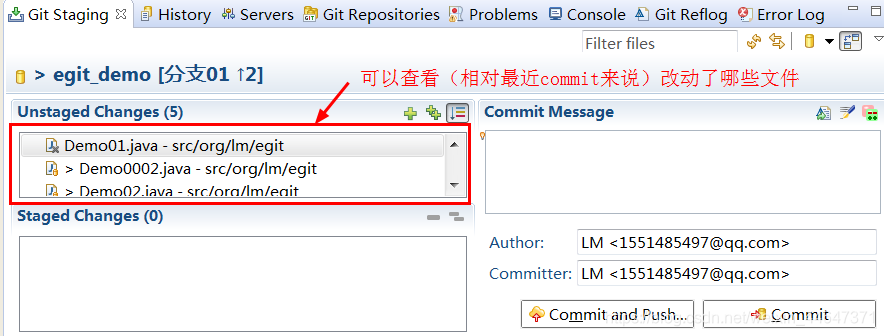
参考
官方参考说明(常结合浏览器在线翻译):http://wiki.eclipse.org/EGit/User_Guide#Icon_Decorations
idea中git使用:https://blog.youkuaiyun.com/weixin_44647371/article/details/88177472





 本文详细介绍如何在Eclipse中使用Git进行版本控制,包括项目创建、文件管理、分支操作、数据临时保存及版本还原等核心功能,并解释各图标含义。
本文详细介绍如何在Eclipse中使用Git进行版本控制,包括项目创建、文件管理、分支操作、数据临时保存及版本还原等核心功能,并解释各图标含义。
















 1094
1094

 被折叠的 条评论
为什么被折叠?
被折叠的 条评论
为什么被折叠?








